文章内容
2017/5/30 23:52:34,作 者: 黄兵
强大的数据同步工具GoodSync使用教程
GoodSync是一款功能非常强大的数据同步备份工具(具体有多厉害,请自行百度,我这里只介绍具体的使用方法)。
前两天需要用这种数据同步软件,于是去网上搜索,没想到教程大部分一个样,没有我想要的,所有决定自己写一个。一来供大家参考,二来供以后自己参考。
第一次写这种软件教程,有些地方可能说的不到位,请将就点看。
文章末尾附上软件和注册机的下载地址。
关于程序的安装,跟大部分软件安装一样,一直“下一步”即可,这里不做过多描述。
一:同一计算机设置方法:
打开安装好的GoodSync软件。
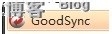
输入任务名称,并选择任务类型。
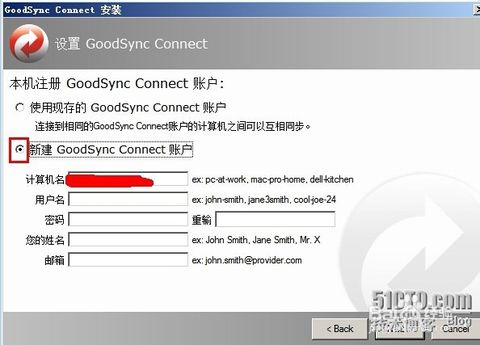
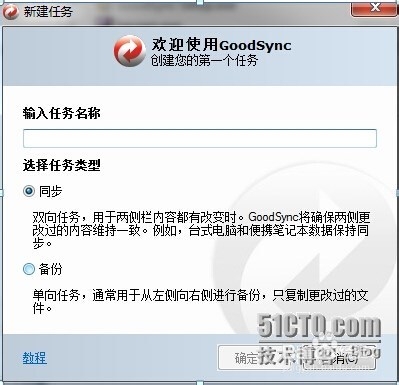
浏览需要同步的文件夹。
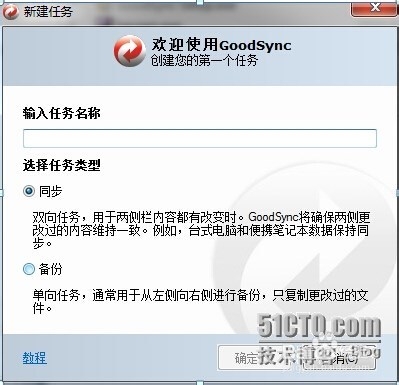
选择“My Computer”,在右边选择需要同步的文件夹。最后点击“OK”
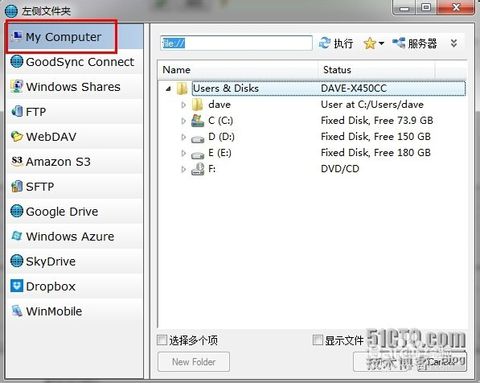
选择另一个需要同步的文件夹。
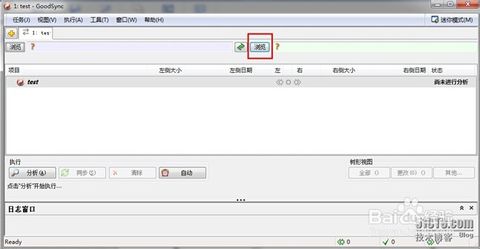
这里跟第4步一样。选择“My Computer”,在右边选择需要同步的文件夹。最后点击“OK”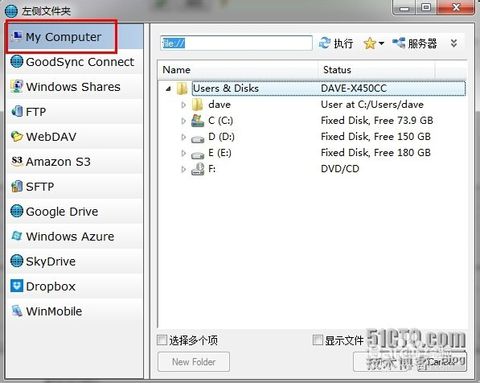
点击“分析”按钮,来分析两个文件夹的不同之处。
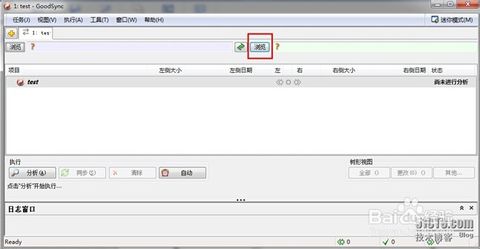

这里是手动进行分析与同步。那么同样可以设置自动同步。
点击“自动”按钮,请根据实际需求设置。
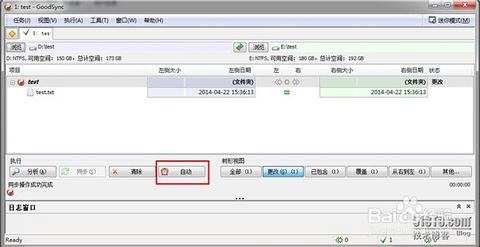
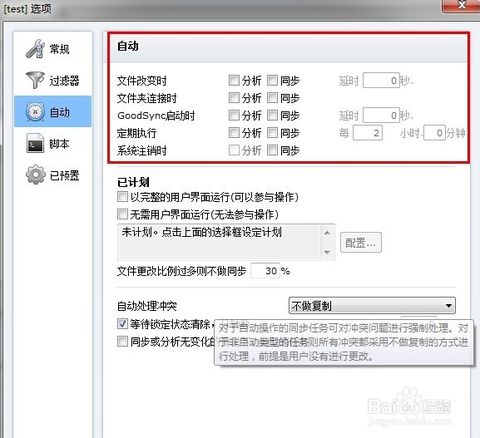
二:不同计算机之间的同步设置方法。不同计算机之间同步方式又有很多种:如通过GoodSync账号、Windows共享、FTP、webdav等,而其中Windows共享只能在同一局域网实现,其它的方式可以在任何一种网络环境实现。这里同步方式很多,我就简单的介绍三种常用的方法。
1.通过windows共享:
前面5步跟同一计算机之间的步骤一样我就不多讲了(看前面!),直接从第6步说起。
选择“Windows Shares”,它自己会进行一个共享文件的搜索(需要等待一会儿,不想等也可以点击停止,然后手动输入服务器地址);如果搜索不到就需要填入服务器地址了,然后点击右边的“执行”。文件列表出来后,在右边选择需要同步的文件夹。最后点击“OK”。
另外,如果共享需要用户名和密码,那么请在User Name里面填入用户名,在Password里面填入密码,然后点击“执行”。
其实也就是这里不一样,其它地方的操作都是跟“同一计算机同步”的方法一样。说明:此方法只适用于同一局域网。这个就介绍到这里。接下来看下面一个
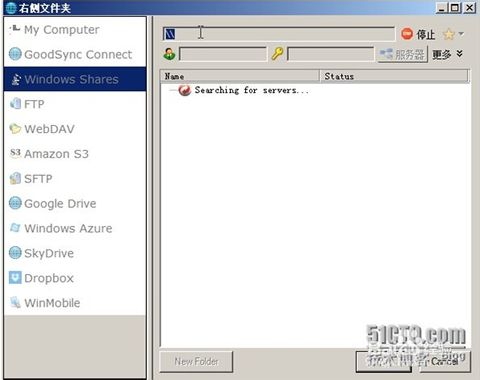
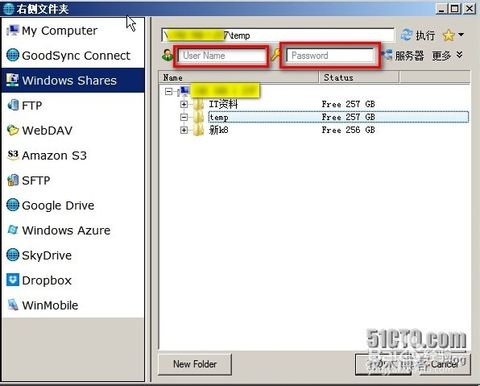
2.通过FTP:
还是直接说第6步:
选择FTP,然后按照图中步骤来(若用户名和密码为空,则2-3步不用填写)
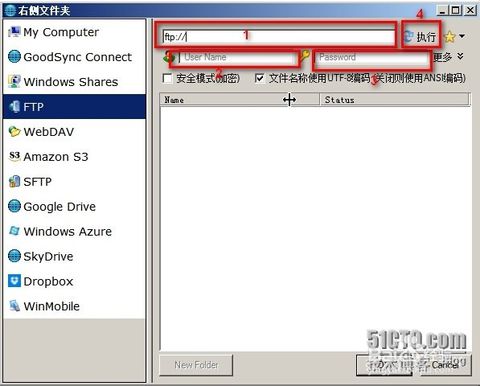
3.通过GoodSync帐号(这种方法需要注册GoodSync帐号):此方式可以不受网络环境的限制(你可以把它当作目前较流行的云盘如:百度网盘、金山快盘等来看),但由于这种方式是通过internet来实现的,所以速度上会受网络带宽的限制,如果是在同一局域网就不建议用这种方式了,但如果你家里有一台计算机,而手里又有一台笔记本并且经常带着笔记本在外地出差,那么这种方式是你的不二选择。
注册GoodSync帐号和设置同步目录:
首先你需要在两台同步的计算机上都装上GoodSync软件。
打开GoodSync Explorer软件,请按照图中步骤来。
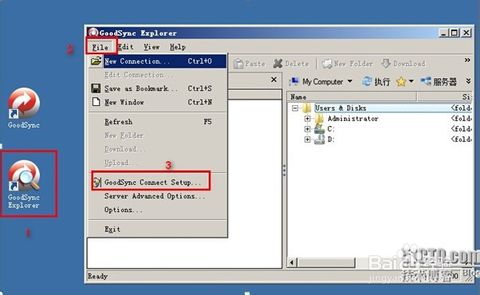
选择第2项,点击“next”继续。
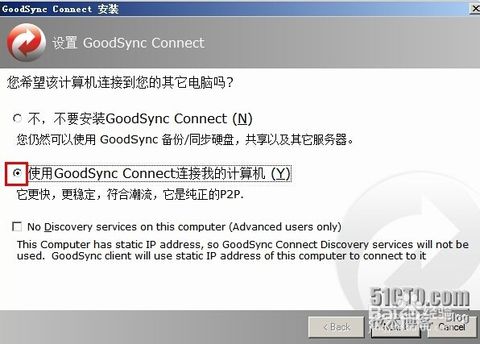
选择第2项,并填写相关信息,点击“next”继续。注意:计算机名请不要修改。
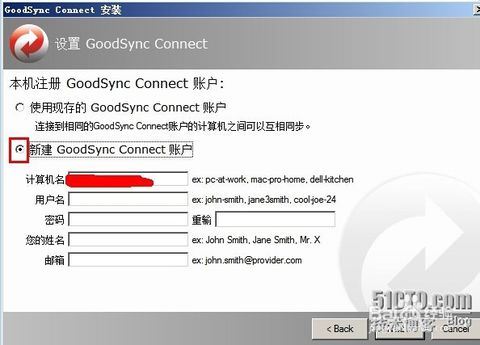
输入Windows用户一栏中对应用户名的Windows密码(也就是当前电脑的开机登录密码,没有的请设置一个),点击“next”继续。
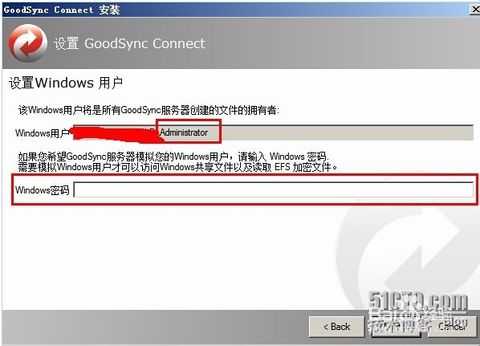
信息核对,点击“apply”继续。
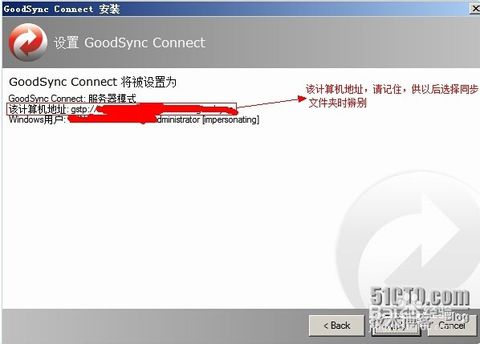
回到GoodSync Explorer界面,请按图中步骤操作。
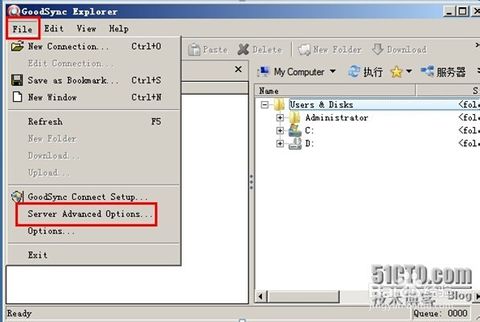
这时候会打开浏览器,并然你输入用户名和密码。这里的用户名和密码就是前面第4步注册时填写的用户名和密码。
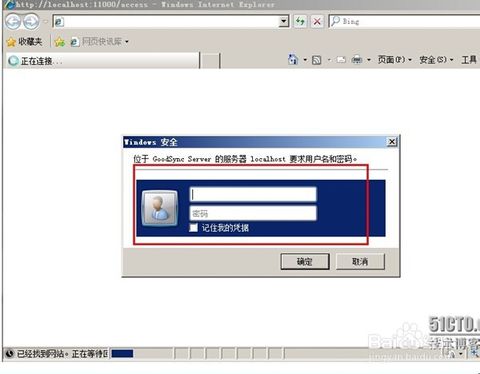
设置用户同步目录,也就是你需要同步的文件夹(最好把所有需要同步的文件都放入这一个文件夹)。请按照图中步骤操作。
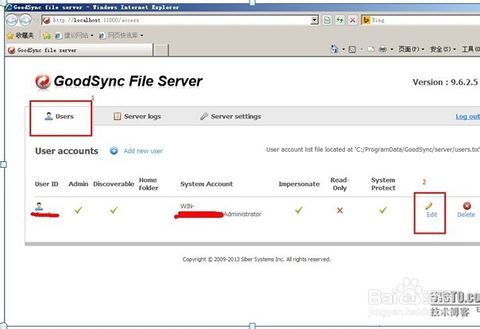
接下来就是建立同步任务了。这个简单。只需要在任意一台计算机上做就行。
这里大部分跟其它方式一样,只是选择同步方式的时候选择GoodSync Connect,如下图所示。
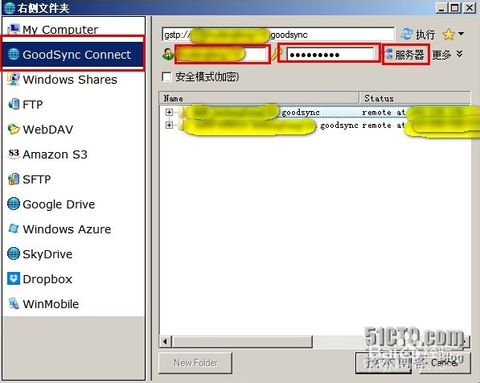
记不住计算机地址没关系,在用户名和密码处填写注册的GoodSync用户名和密码,然后点击“服务器”,下方即列出已存在的计算机地址。如果下方没有列出你所需要的计算机,那么请检查GoodSync帐号注册和同步目录的步骤。若没问题,还是没有显示,那么请去没有显示的计算机上执行以下步骤:
打开“开始”—“运行”—输入“services.msc”—回车—找到“GoodSync Server”,确保状态为“已启动”,启动类型为“自动”,如下图所示:

好了,关于GoodSync软件的使用就到这里,其它同步方式朋友们可以自己摸索。最后附上软件的下载地址,内含注册说明、注册机和这篇使用介绍。【软件+注册机+注册说明+使用教程】下载地址:http://vdisk.weibo.com/lc/2wYJeJ1jnVIeUNSMpLT 提取密码:FX2O
评论列表